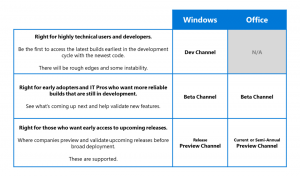Abilita il layout standard nella tastiera touch in Windows 10
Windows 10 include una tastiera touch per computer e tablet con touch screen. Quando tocchi un campo di testo sul tablet, la tastiera touch appare sullo schermo. Se non hai un touch screen, hai due opzioni per eseguirlo. Per impostazione predefinita, viene visualizzato con un set limitato di tasti e mancano i tasti funzione, i tasti Alt, Tab ed Esc. In questo articolo, vedremo come abilitare quei tasti mancanti nella tastiera touch e, come bonus, cercheremo due possibili modi per avviare la tastiera touch.
Annuncio
Se sei il fortunato possessore di un touch screen, Windows 10 ti mostrerà le opzioni avanzate della tastiera touch in Impostazioni -> Dispositivi -> Digitazione. Vai lì e abilita la seguente opzione: Aggiungi il layout di tastiera standard come opzione della tastiera touch. Ruota l'opzione come mostrato nell'immagine qui sotto:


Voilà, ora apri la tastiera touch e fai clic sulle sue opzioni (in basso a destra in basso). Otterrai il pulsante di layout standard abilitato:

Ciò abiliterà tutti i pulsanti avanzati inclusi Esc, Alt e Tab. Per utilizzare un tasto funzione, tocca il pulsante Fn nell'angolo in basso a sinistra della tastiera virtuale. I pulsanti numerici cambieranno le loro didascalie in F1-F12.

È possibile abilitare il layout standard con un tweak. Questo può essere utile se il tuo dispositivo non ha un touch screen.
Per abilitare il layout standard nella tastiera touch in Windows 10 con un tweak, Fare quanto segue.
Se non disponi di un touch screen, Windows 10 nasconderà tutte le impostazioni avanzate della tastiera touch:

Pertanto, non è possibile utilizzare l'app Impostazioni per abilitare il layout di tastiera standard della tastiera touch senza touch screen. L'unico modo per te è un tweak del registro.
- Apri l'editor del registro (vedi come).
- Vai alla seguente chiave:
HKEY_CURRENT_USER\SOFTWARE\Microsoft\TabletTip\1.7
Suggerimento: puoi accedi a qualsiasi chiave di registro desiderata con un clic. Se questa chiave non esiste, creala.

- Nel riquadro di destra, dovresti creare il AbilitaCompatibilitàTastiera valore. Questo valore DWORD a 32 bit è responsabile della visualizzazione completa della tastiera della tastiera touch. Impostalo su 1 per abilitare il layout di tastiera standard. Nota: anche se stai correndo una versione di Windows 10 a 64 bit, è necessario utilizzare un tipo di valore DWORD a 32 bit.

- Per disabilitarlo in un secondo momento, dovrai eliminare il AbilitaCompatibilitàTastiera valore o impostalo su 0.
Puoi risparmiare tempo, puoi scaricare file di registro pronti per l'uso.
Scarica i file di registro
Il tweak di annullamento è incluso.
Ora esegui la tastiera touch. Non è necessario riavviare il PC, le modifiche avranno effetto immediato e otterrai il layout di tastiera standard abilitato:
Suggerimento: per avviare rapidamente la tastiera touch in Windows 10, eseguire il seguente file:
"C:\Programmi\File comuni\microsoft shared\ink\TabTip.exe"
Questo è tutto. Ora hai più opzioni per controllare il comportamento della tastiera touch in Windows 10. Lo stesso trucco funziona in Windows 8.1.